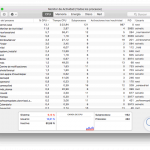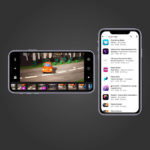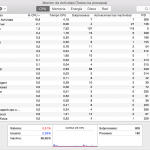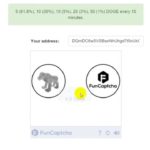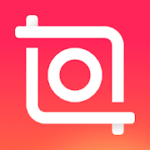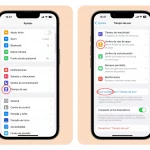Las aplicaciones no siempre funcionan y la aplicación de Facebook no es una excepción a la regla. Hay varias razones por las que Facebook sigue colapsando y varias soluciones diferentes. Las razones suelen ser ambiguas, pero las soluciones son directas. Abajo hay varias soluciones para que Facebook se bloquee en los dispositivos Android.
Force Stop the Facebook App
Las aplicaciones funcionan utilizando varios procesos diferentes, cada uno con su propio trabajo. Si una aplicación se niega a abrirse, es posible que la última vez que usó y cerró Facebook, un proceso no haya recibido el memorándum y se haya cerrado cuando se suponía que debía hacerlo. Al forzarlo a detenerse, se suspenden todos los procesos que una aplicación está usando.
1. Busca y abre la aplicación Settings .
2. En el menú de ajustes, desplácese hacia abajo hasta Apps y selecciónelo.
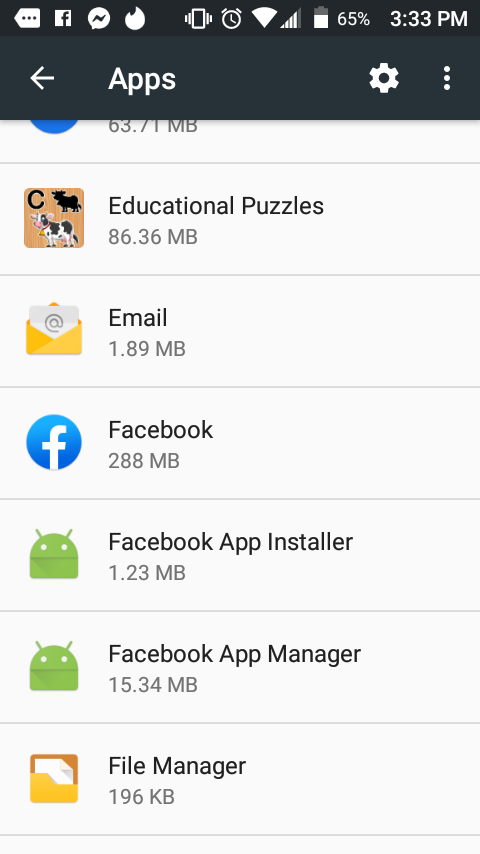
3. Abre el menú de aplicaciones y elige Facebook .
4. Seleccionar Forzar la parada .
Reinicie su dispositivo Android
Esta solución se aleja mucho. Lo creas o no, reiniciar la electrónica puede arreglar muchos problemas y suele ser la primera solución que cualquier persona conocedora de la tecnología intentará. Esencialmente le da al dispositivo otra oportunidad en la carrera. Tal vez la última vez que arrancó, cometió un error en algún lugar y ha estado causando problemas desde entonces. La tecnología no es perfecta.
Borrar el caché de Facebook
El caché, como muchos aspectos de la tecnología, es susceptible de corrupción; esa es la naturaleza de los datos. Al limpiar el caché, se eliminan los datos corruptos y se pueden crear nuevos archivos temporales.
1. Localiza y lanza la aplicación Settings .
2. En el menú de ajustes, desplácese hacia abajo hasta Apps y selecciónelo.
3. Abre el menú de aplicaciones y elige Facebook .
4. Elija Forzar parada y luego seleccione Almacenamiento .
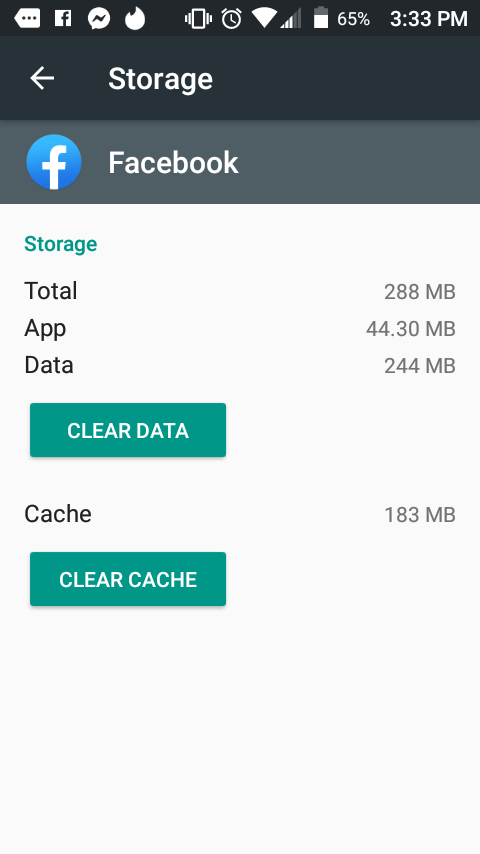
5. En Almacenamiento, seleccione BORRAR CACHE .
Borrar datos de Facebook
Antes de borrar sus datos de Facebook, sepa que eliminará toda la información de acceso así como cualquier medio que haya sido tomado de Facebook. Guarda o haz una copia de seguridad de cualquier dato ahora antes de seguir adelante.
1. Busca y lanza la aplicación Settings . 2. En el menú Settings, desplázate hasta Apps y selecciónala.
2. Abre el menú de aplicaciones y elige Facebook .
3. Elija Forzar parada y luego seleccione Almacenamiento .
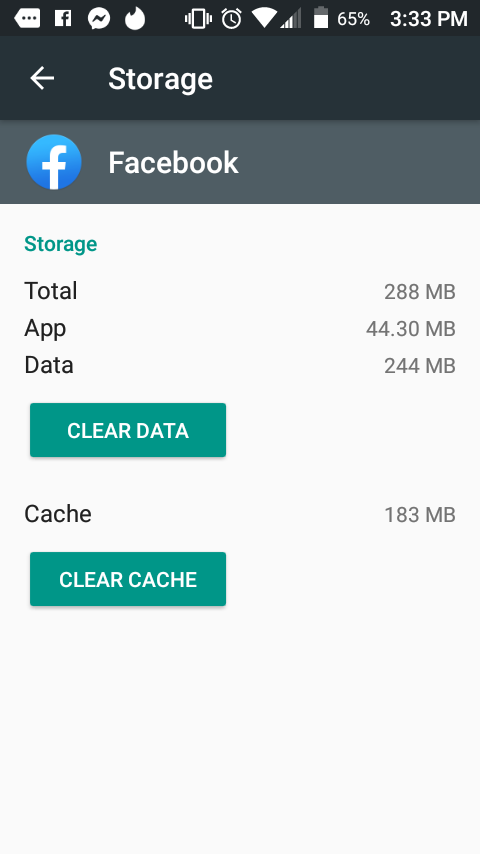
4. En Almacenamiento, seleccione BORRAR DATOS .
Desinstalar / Reinstalar la aplicación de Facebook
1. Localiza y abre la aplicación Settings .
2. En el menú de ajustes, desplácese hacia abajo hasta Apps y selecciónelo.
3. Abre el menú de aplicaciones y elige Facebook .
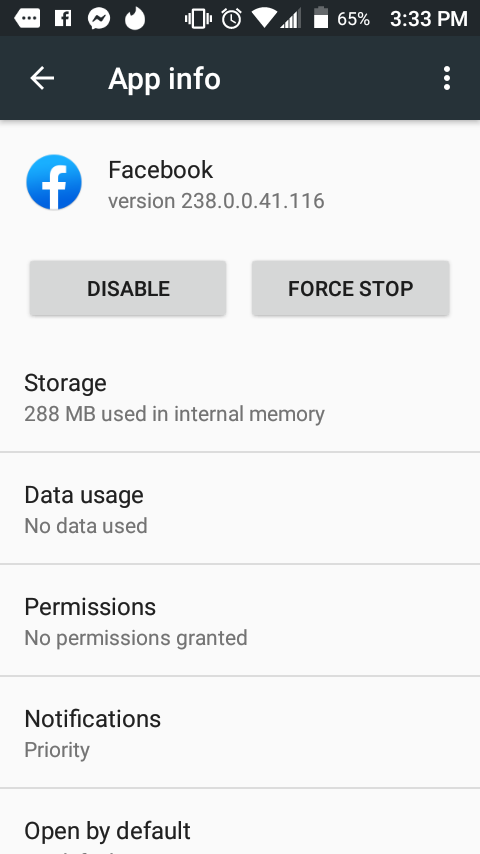
4. En la parte superior de la pantalla, elija UNINSTALL . Dependiendo de su dispositivo, es posible que sólo tenga disponible DISABLE . Puedes seleccionarlo en su lugar. Volverá a los ajustes de fábrica.
Reinstale Facebook desde la aplicación Google Play Store, pero antes de hacerlo, considere usar Facebook Lite. Puedes encontrar los pasos a continuación, en «Tu dispositivo Android no puede manejar Facebook». Al contrario del título, puedes seguir usando Facebook Lite sólo para reducir la cantidad de recursos que usan tus aplicaciones.
Actualizar la aplicación de Facebook
1. Busca y abre la aplicación de Google Play Store .
2. Toca el icono de menú en la esquina superior izquierda de la pantalla. Se abrirá un panel desde el lado izquierdo.
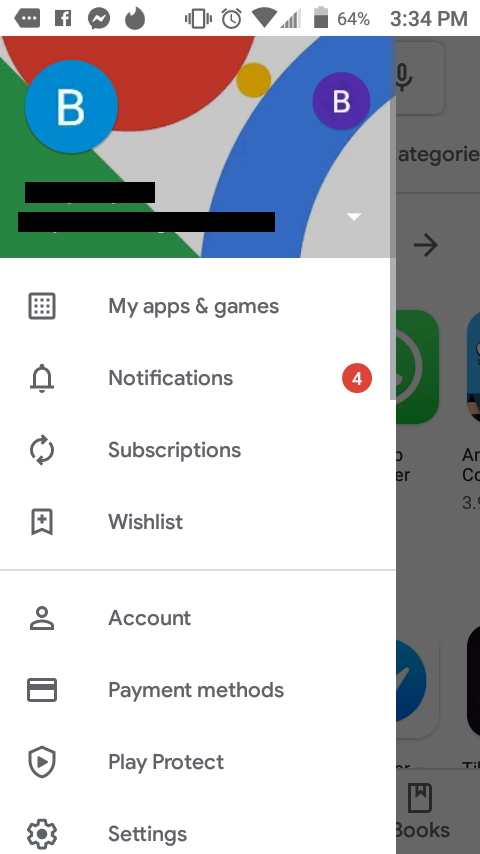
3. En la columna de la izquierda, elige My apps & games , situado en la parte superior de la columna.
4. En la parte superior de la pantalla, seleccione la pestaña Updates . Si Facebook tiene una actualización, verás una disponible. Si hay una actualización, selecciona Update .
Tu dispositivo Android no puede manejar Facebook
Si probaste todas las soluciones anteriores y Facebook sigue fallando para ti, entonces puede ser que tu dispositivo Android no pueda manejarlo. Facebook puede acomodar una amplia gama de dispositivos, pero a medida que los dispositivos se vuelven más poderosos, las aplicaciones, como Facebook, aprovechan los nuevos recursos del dispositivo. Eventualmente, los dispositivos antiguos ya no pueden manejar ciertas aplicaciones.
Dicho esto, considera la posibilidad de instalar Facebook Lite. Es la misma aplicación de Facebook y funciona igual, pero reduce la cantidad de recursos que usa la aplicación original de Facebook.
1. Localiza y lanza la aplicación Google Play Store .
2. Toca la barra de búsqueda en la parte superior de la pantalla y escribe » Facebook Lite » y selecciónala de los resultados de la búsqueda a continuación.
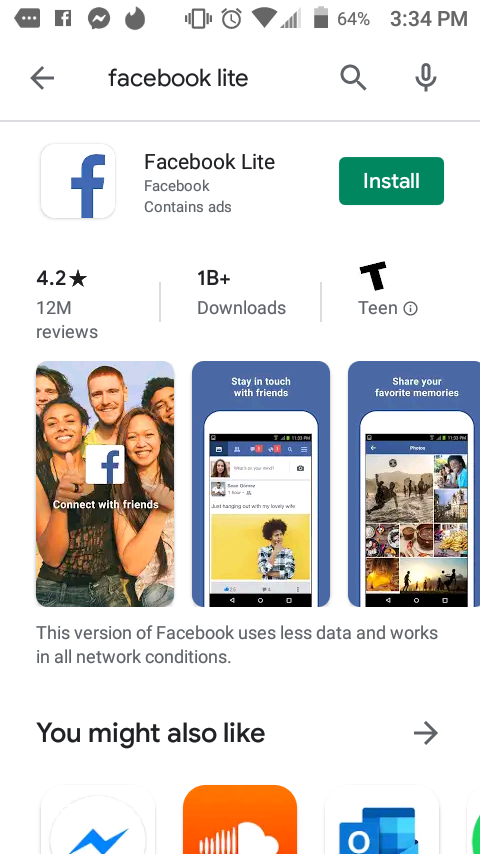
3. En la página de información de Facebook Lite, pulse Instalar . Dale un momento para descargar la aplicación e instalarla en tu dispositivo Android.
4. Lanza la aplicación Facebook Lite . El icono de Facebook Lite es el inverso del logo original de Facebook, tiene una «F» azul contra un fondo blanco.